Buttercup to darmowy, wieloplatformowy menedżer haseł dla systemu Windows 10
Kiedy używasz silnego hasła dla każdego konta online, potrzebujesz dobrego menedżera haseł(Password Manager) , aby móc uzyskać wszystkie hasła, gdy jest to wymagane. Istnieje wiele darmowych menedżerów haseł(free Password Managers) dostępnych dla Windows 10/8/7 . Jednak dzisiaj przyjrzymy się bezpłatnemu, wieloplatformowemu i otwartemu menedżerowi haseł o nazwie Buttercup. Jest dostępny dla systemów Windows(Windows) , macOS, Linux , Android , iOS oraz Google Chrome i Mozilla Firefox . Przyjrzyjmy się funkcjom tego menedżera haseł.
Menedżer haseł Jaskier
Buttercup ma niesamowity interfejs użytkownika. Znajdziesz płaski interfejs użytkownika z minimalistycznymi funkcjami, dzięki czemu możesz zrozumieć wszystkie funkcje i od razu zacząć korzystać z tego narzędzia.
Mówiąc o dostępnych funkcjach, są to:
- Wieloplatformowy menedżer haseł:(Cross-platform password manager:) możesz zainstalować tego menedżera haseł na różnych platformach. Jednak nie można ich synchronizować na wielu platformach, co jest wadą.
- Importuj z innego menedżera haseł:(Import from another password manager:) możesz zaimportować hasło z innych popularnych menedżerów haseł, takich jak 1Password, KeePass i LastPass .
- Wprowadź tyle pól, ile chcesz:(Enter as many fields as you want:) Podczas wprowadzania hasła możesz utworzyć tyle pól, ile chcesz. Oprócz wpisania nazwy użytkownika, hasła i adresu URL(URL) strony internetowej możesz również znaleźć opcję wprowadzenia innych szczegółów.
- Oddzielny plik archiwum:(Separate archive file:) jeśli chcesz oddzielnie zarządzać różnymi kontami, możesz utworzyć osobne archiwum. Najlepszą rzeczą jest to, że różne archiwa będą miały inne hasło główne, dzięki czemu można je zaszyfrować tak bardzo, jak to możliwe.
- Użyj hasła głównego:(Use master password:) Możesz dodać hasło główne, które jest wymagane po otwarciu tego menedżera haseł na dowolnej platformie.
- Silne szyfrowanie(Strong encryption) : Jest wyposażony w silne, 256- bitowe szyfrowane archiwa AES , które spełniają dzisiejsze standardy bezpieczeństwa.
Jak korzystać z Buttercup w systemie Windows 10
Najpierw pobierz i zainstaluj menedżera haseł Buttercup na swoim komputerze z (Buttercup)systemem Windows(Windows) . Po zainstalowaniu musisz utworzyć plik archiwum. W tym celu otwórz Notatnik(Notepad) i zapisz pusty plik tekstowy z rozszerzeniem .bcup .
Po utworzeniu tego pliku możesz otworzyć Jaskier(Buttercup) na swoim komputerze. Powinieneś znaleźć takie okno-
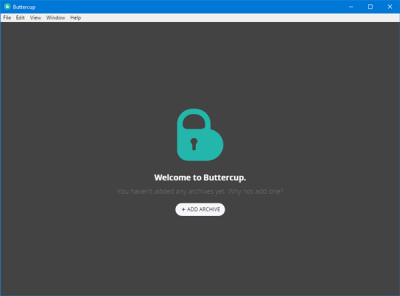
Kliknij przycisk DODAJ ARCHIWUM(ADD ARCHIVE ) i wybierz Otwórz plik archiwum(Open Archive File) . Wybierz plik, który utworzyłeś wcześniej.
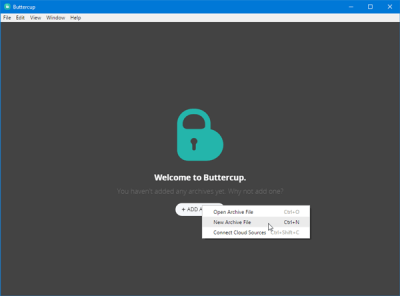
Po otwarciu pliku archiwum należy wprowadzić hasło główne. Jest to hasło, którego potrzebujesz, gdy chcesz otworzyć to archiwum lub hasło zawarte w tym archiwum.
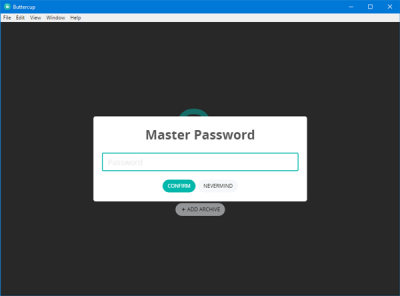
Po ustawieniu hasła głównego powinieneś znaleźć takie okno-
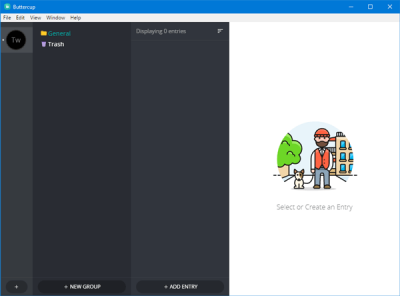
Jeśli chcesz wprowadzić hasło, możesz kliknąć przycisk DODAJ WPIS(ADD ENTRY ) i wprowadzić wszystkie szczegóły, takie jak nazwa użytkownika, hasło, adres URL(URL) strony internetowej itp. Klikając przycisk DODAJ NOWE POLE(ADD NEW FIELD) , będziesz mógł wprowadzić nowe pole lub nowe informacje .
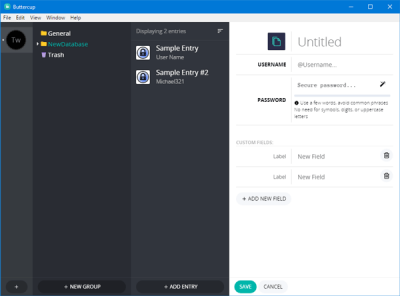
Jeśli chcesz zaimportować hasło z dowolnego innego menedżera haseł, takiego jak 1Password, KeePass lub LastPass , oto, co musisz zrobić. Wcześniej powinieneś mieć plik .1pif lub .kbdx lub .csv zawierający wszystkie hasła. Taki plik z hasłami można znaleźć w bieżącej aplikacji do zarządzania hasłami.
Po uzyskaniu tego przejdź do File > Import > From [a password manager] . Następnie musisz wybrać plik, który wyeksportowałeś z obecnego menedżera haseł.
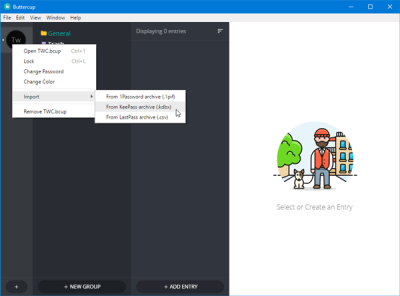
Po zaimportowaniu powinno to wyglądać tak-
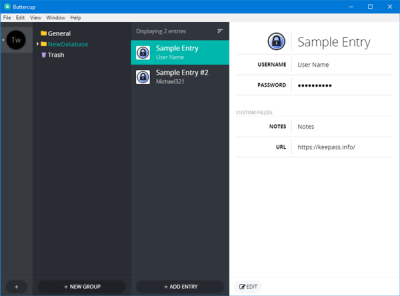
Wady menedżera haseł Buttercup
Istnieją pewne wady menedżera haseł Buttercup dla (Buttercup)systemu Windows(Windows) , a niektóre z nich są wymienione poniżej:
- Brak synchronizacji: nie można synchronizować haseł na wszystkich urządzeniach. W ten sposób uzyskanie wszystkich haseł na wszystkich urządzeniach byłoby czasochłonne.
- Brak autouzupełniania: nie ma funkcji autouzupełniania w przeglądarce. Musisz wybrać hasło z listy, jeśli masz zainstalowane rozszerzenie przeglądarki Buttercup .
Możesz pobrać Buttercup stąd(here)(here) .
Related posts
Outlook nie zapisuje haseł w systemie Windows 10
Jak ustawić i używać hasła BIOS lub UEFI na komputerze z systemem Windows 10
RandPass Lite to darmowy masowy generator losowych haseł dla systemu Windows 10
F-Secure KEY: darmowy menedżer haseł dla systemu Windows 10
Zresetuj hasło do konta lokalnego w systemie Windows 10 za pomocą nośnika instalacyjnego
Menedżer haseł Trend Micro na komputer z systemem Windows 10
Konwertuj EPUB na MOBI - Darmowe narzędzia do konwersji dla Windows 10
Jak aktywować system Windows 10 Enterprise Edition
Jak wyłączyć lub włączyć tryb czytnika w Chrome w systemie Windows 10
Co to jest pakiet aktywacyjny w systemie Windows 10?
Co to jest funkcja Control Flow Guard w systemie Windows 10 — jak ją włączyć lub wyłączyć?
Utwórz skrót klawiaturowy, aby otworzyć swoją ulubioną witrynę w systemie Windows 10
Jak wyłączyć zabezpieczenia dla aktualizacji funkcji w systemie Windows 10?
Włącz ulepszoną ochronę przed podszywaniem się w systemie Windows 10 Hello Face Authentication
PicsArt oferuje niestandardowe naklejki i ekskluzywną edycję 3D w systemie Windows 10
Ashampoo WinOptimizer to darmowe oprogramowanie do optymalizacji Windows 10
Łatwe uruchamianie plików za pomocą myLauncher na komputery z systemem Windows 10
Co to jest proces splwow64.exe w systemie Windows 10 i czy mogę go wyłączyć?
Najlepsze darmowe oprogramowanie skanera kodów kreskowych dla systemu Windows 10
Narzędzie do naprawy długiej ścieżki naprawi błędy zbyt długiej ścieżki w systemie Windows 10
